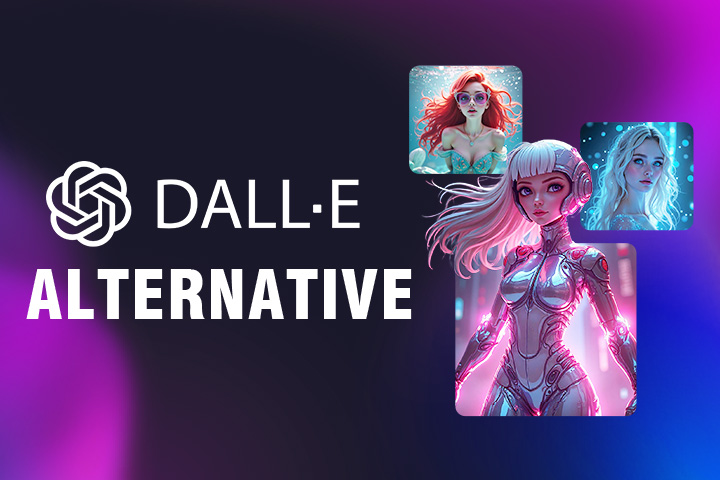Comment ajouter du texte sur une photo? [Guide Complet]


Il existe de multiples raisons pour lesquelles vous voudriez ajouter du texte sur une image.
Pour ajouter le nom d’un lieu lors de vos dernières vacances, ajouter une date lors de votre mariage ou celui d’un proche ou bien juste pour ajouter un commentaire à votre cliché, il vous sera très utile de savoir comment ajouter du texte sur une photo.
Aujourd’hui, notre article vous apprendra à ajouter du texte sur une photo grâce à PhotoDirector.
- Comment ajouter du texte sur une photo? [Tutoriel sur PC]
- Comment ajouter du texte sur une photo? [Tutoriel sur mobile]
- Meilleures applications gratuites pour ajouter du texte sur une photo
- Comparer les meilleures applis pour ajouter du texte sur une photo
- Téléchargez la meilleure solution pour ajouter du texte sur une photo
- Ajouter du texte sur une photo avec un site en ligne
- Foire aux questions - Ajouter du texte sur une photo
Comment ajouter du texte sur une photo? [Tutoriel PC]
Avec le logiciel PhotoDirector, l'ajout d'un texte sur une photo est non seulement simple mais également gratuit. De plus, vous pourrez soit ajouter votre texte par vous même en le personnalisant en profondeur, ou bien utiliser l'un des nombreux modèles de texte pour vous faire gagner du temps.
- Étape 1 - Choisir l'onglet Modifier
- Étape 2 - Utiliser l'outil de texte
- Étape 3 - Créer son propre texte
- Étape 4 - Personnaliser l'esthétique du texte
- Étape 5 - Choisir un modèle prédéfini
- Étape 6 - Sauvegarder les modifications
1. Sélectionnez l'onglet "Modifier"
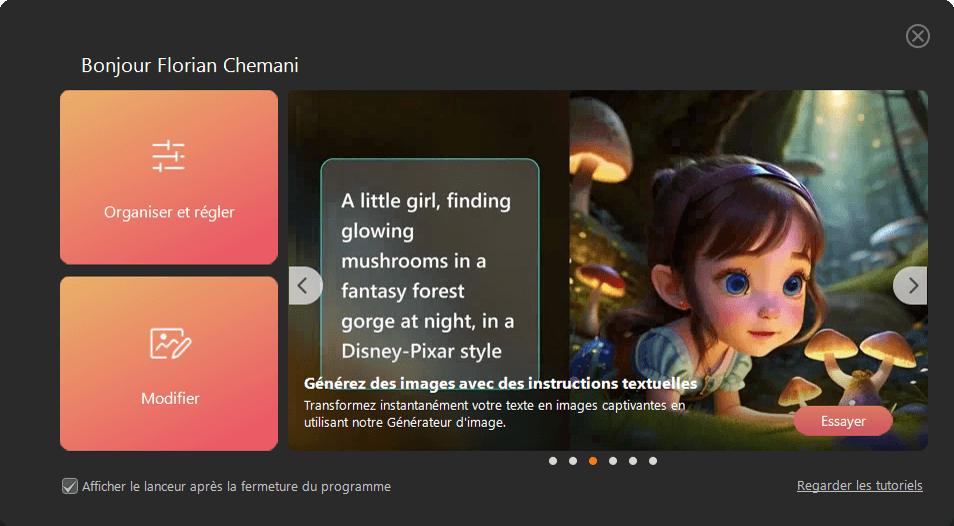
2. Importez votre image et utilisez l'outil "Texte et modèles"
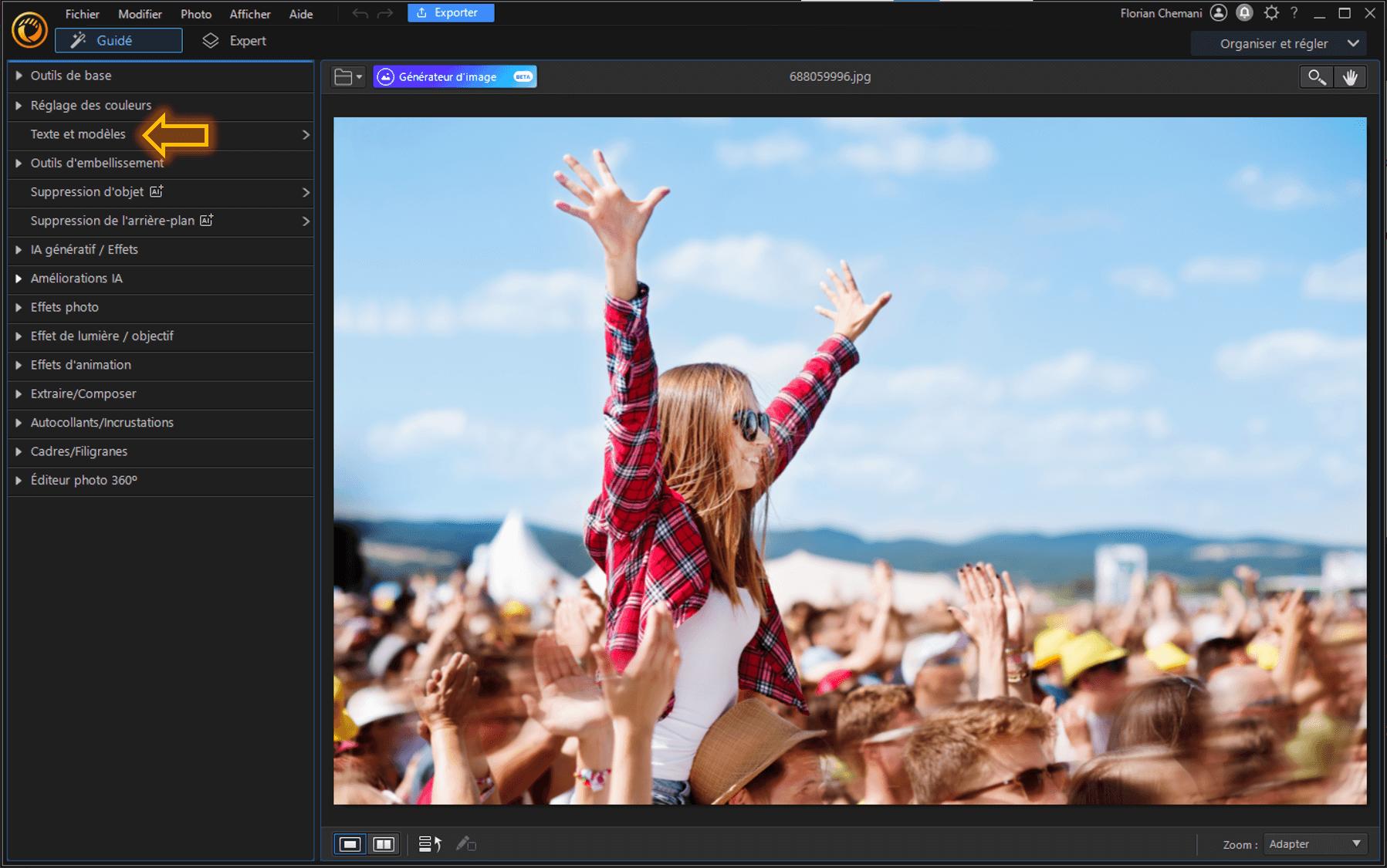
Pour tous vos besoins d'ajout de texte sur une image, la fonctionnalité "Texte et modèles" sera celle dont vous aurez besoin.
3. Créez votre propre texte
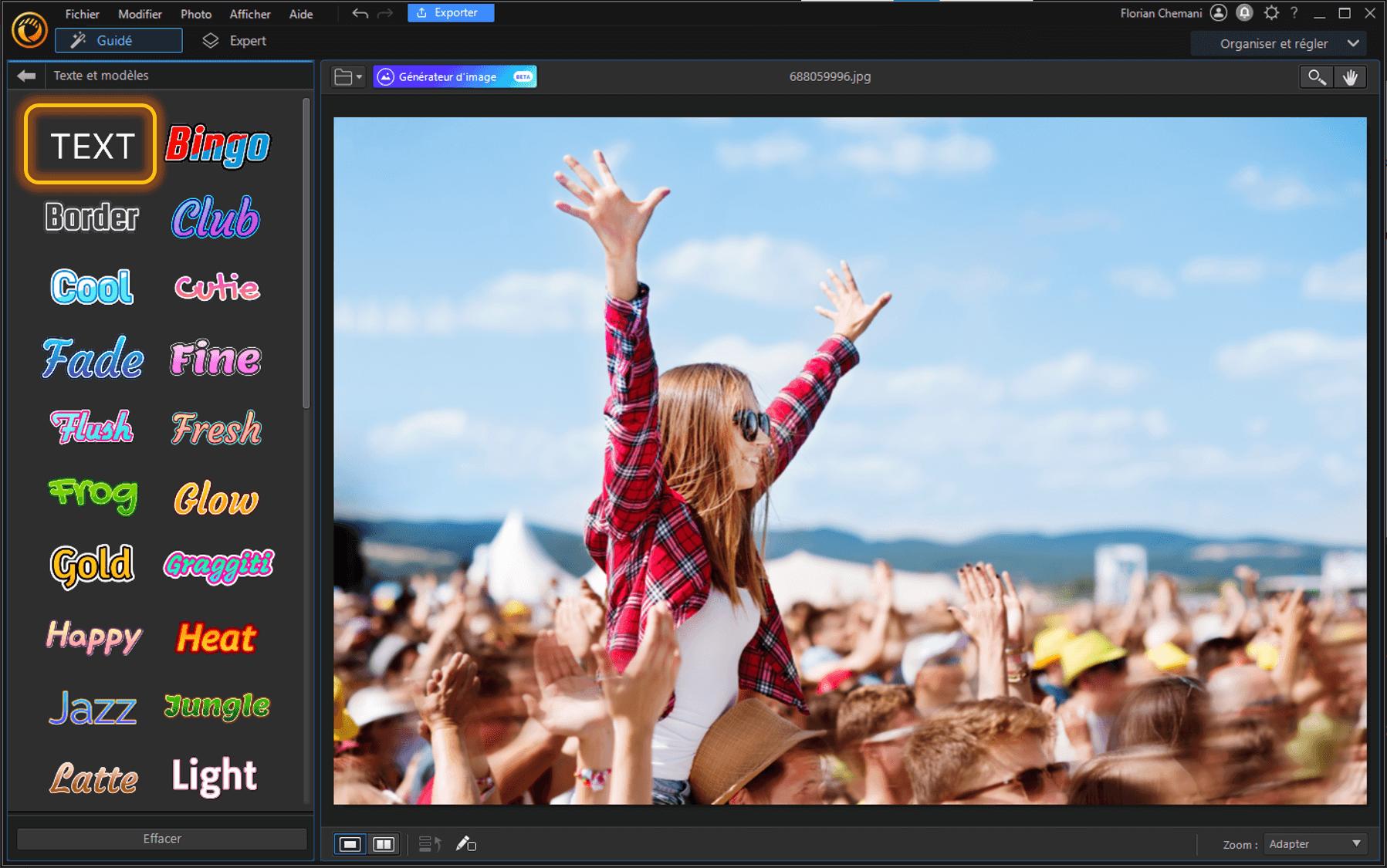
Pour créer votre propre texte en personnalisant chaque détail, cliquez sur le bouton "Text".
4. Personnalisez votre texte avec la boite d'édition

Une fenêtre d'édition apparaîtra. Entrez votre texte puis choisissez plusieurs aspects visuels comme les bordures, la police de caractères, la couleur (unie ou dégradée), les effets de texte et plus encore. Vous pourrez ensuite repositionner votre texte afin de l'insérer sur une partie spécifique de l'image.
5. Utilisez un modèle de texte prédéfini
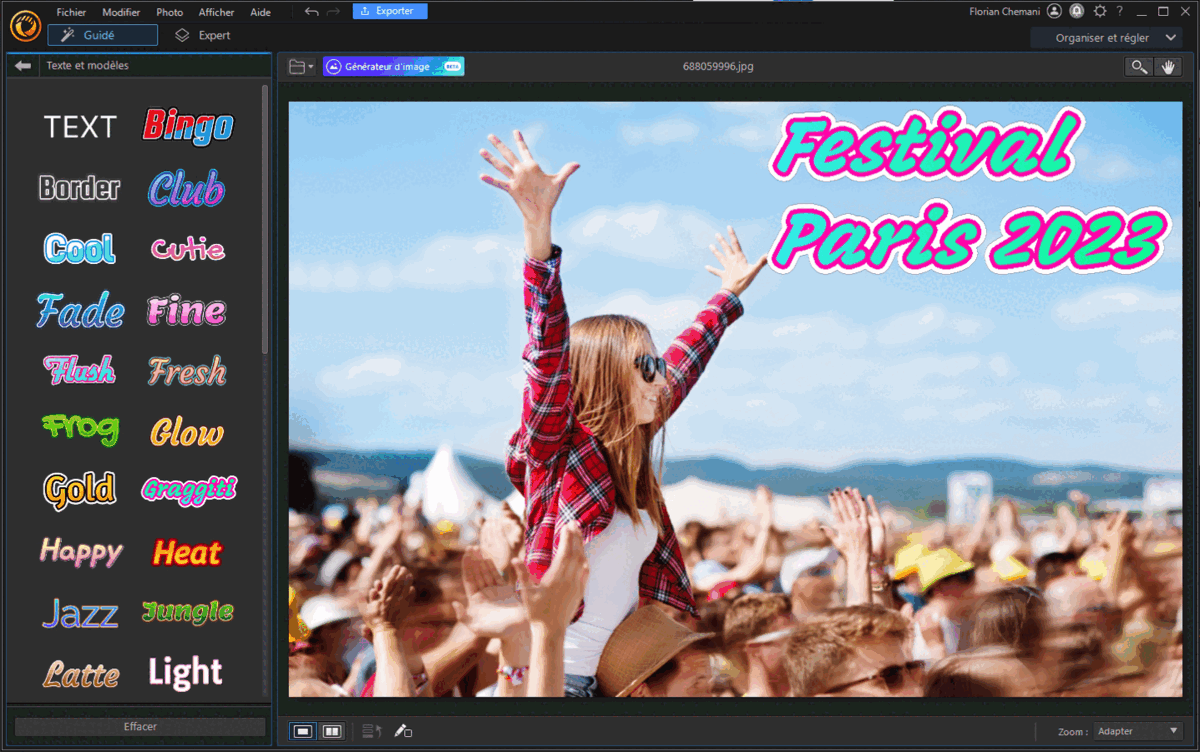
Si vous préférez gagner du temps et êtes intéressés par l'un des modèles prédéfinis, sélectionnez en un puis tapez votre texte.
6. Sauvegardez votre image
Pour finir, il ne vous restera plus qu'à cliquer sur le bouton "Exporter" en haut de l'interface.
Article recommandé
Envie de protéger vos créations et d'y ajouter un filigrane? Découvrez dès maintenant comment ajouter votre signature sur des images grâce à ce tutoriel >.
Comment ajouter du texte sur une photo? [Tutoriel sur mobile]
Afin d'ajouter du texte sur une image, nous vous conseillons d'installer l'application PhotoDirector. L'application est disponible sur iPhone et Android .
- Étape 1 - Installer PhotoDirector sur votre appareil
- Étape 2 - Sélectionner l'outil "Texte"
- Étape 3 - Insérer et personnaliser le texte
- Étape 4 - Choisir une bulle de texte
- Étape 5 - Enregistrer les changements
1. Installez PhotoDirector - La meilleure application pour ajouter du texte sur une photo
Après ouverture de l'application, sélectionnez l'onglet "Modifier". Il vous faudra ensuite choisir l'image sur laquelle vous souhaitez ajouter du texte.
2. Utilisez l'outil de texte et choisissez un des nombreux styles
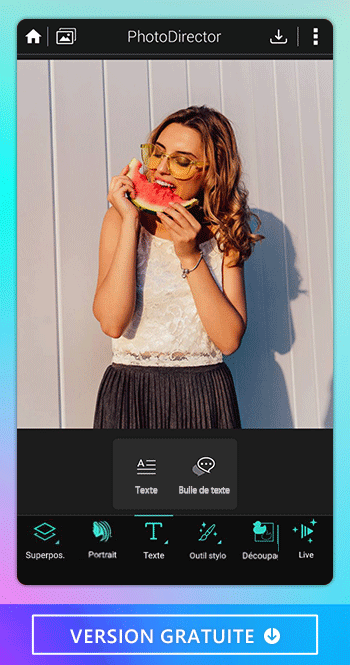
Une fois l'image choisie, une liste d'outils d'édition apparaîtra sous votre photo. Vous pourrez notamment trouver la fonctionnalité pour ajouter du texte sur votre image. Il vous faudra faire défiler la barre d'outils vers la gauche afin de trouver l'icône "Texte".
Il existe 2 outils pour ajouter du texte, "Texte" et "Bulle de texte".
Le premier permet d'ajouter simplement du texte sur votre image. Alors que le second vous permettra en plus d'ajouter un arrière-plan créatif en forme de bulle. L'application propose une grande variété de formes, couleurs et tailles pour personnaliser votre texte en profondeur.
3. Choisissez l'outil "Texte"
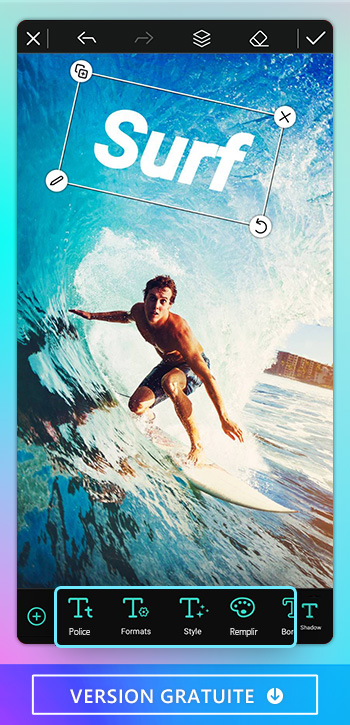
Écrivez le texte que vous souhaitez ajouter et appuyez sur "Terminé". Le texte sera alors ajouté sur votre image et il ne vous restera plus qu'a procéder aux différents réglages nécessaires. En bas de l'image, vous pourrez trouver de nombreuses options de personnalisation pour changer l'apparence de votre texte.
L'outil "Police" vous donnera accès à une grande quantité d'écritures aux formes et allures élégantes.
"Format" permet de mettre votre texte en gras, italique et de changer l'alignement.
Afin de donner une touche professionnelle à votre création, l'option "Style" fournit plusieurs modèles prédéfinis offrant chacun un style bien distinct. Plus d'une trentaine de modèles sont actuellement disponibles.
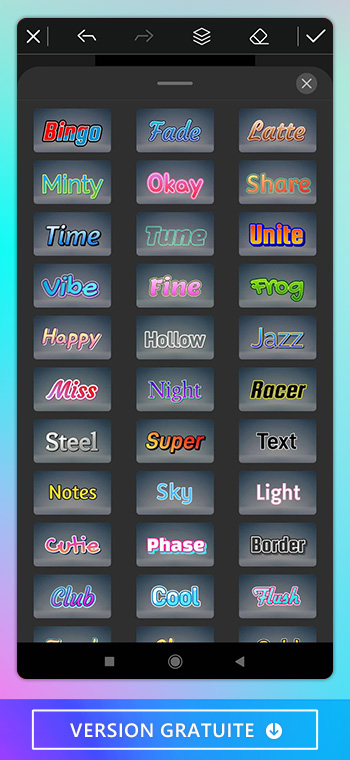
Pour changer la couleur du texte, vous n'aurez qu'à utiliser la fonction "Remplir". Une sélection de couleurs prédéfinis est disponible. Cependant si vous désirez obtenir une coloration spécifique, vous pourrez manuellement en choisir une puis régler différents aspects comme l'opacité, l'angle et la transition.
Avec l'outil "Cadre" vous pourrez entourer votre texte avec une couleur de votre choix afin de mieux faire ressortir les mots ajoutés à votre cliché. De plus, la taille de la bordure ainsi que son opacité sont modifiables.
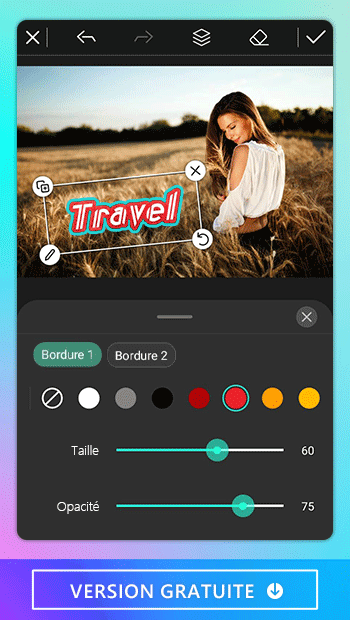
Pour finir, l'option "Tons foncés" permettra d'ajouter une perspective 3D à votre texte. Quelques outils comme l'intensité du flou, la distance et l'opacité pourront vous permettre d'ajuster au mieux les tons foncés.
4. Choisissez la Bulle de texte
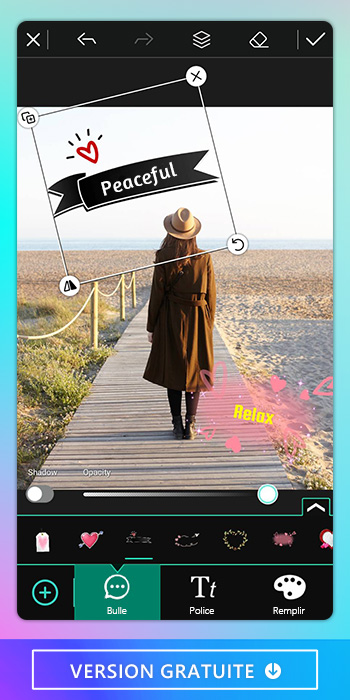
Avec PhotoDirector, ajouter une bulle de texte à vos images est très facile. Après avoir appuyé sur l'outil "Bulle de texte", vous pourrez voir plusieurs modèles de bulles organisés dans différentes catégories. Une dizaine de catégories est actuellement disponible et du nouveau contenu est régulièrement ajouté à l'application.
Comme pour l'ajout de texte, plusieurs outils de personnalisation seront disponibles comme la police, les bordures, la couleur du texte, etc.
5. Sauvegardez votre nouvelle image avec du texte
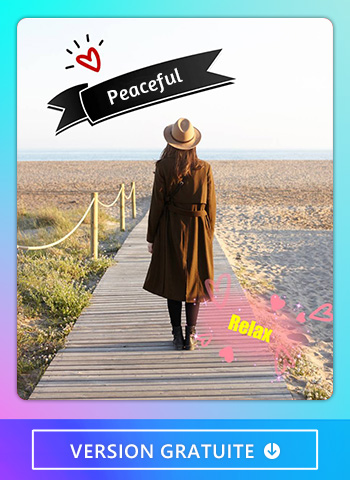
Une fois satisfait du résultat, vous n'aurez plus qu'à taper sur l'icône de sauvegarde en haut à droite de votre téléphone. Vous pourrez par la suite procéder à d'autres modifications de votre image ou bien sauvegarder votre projet et le partager sur Facebook, Instagram ou vers une autre plateforme.
Les 6 meilleures applications gratuites pour ajouter du texte sur une photo
1. PhotoDirector - Application photo complète avec modèles de texte élégants
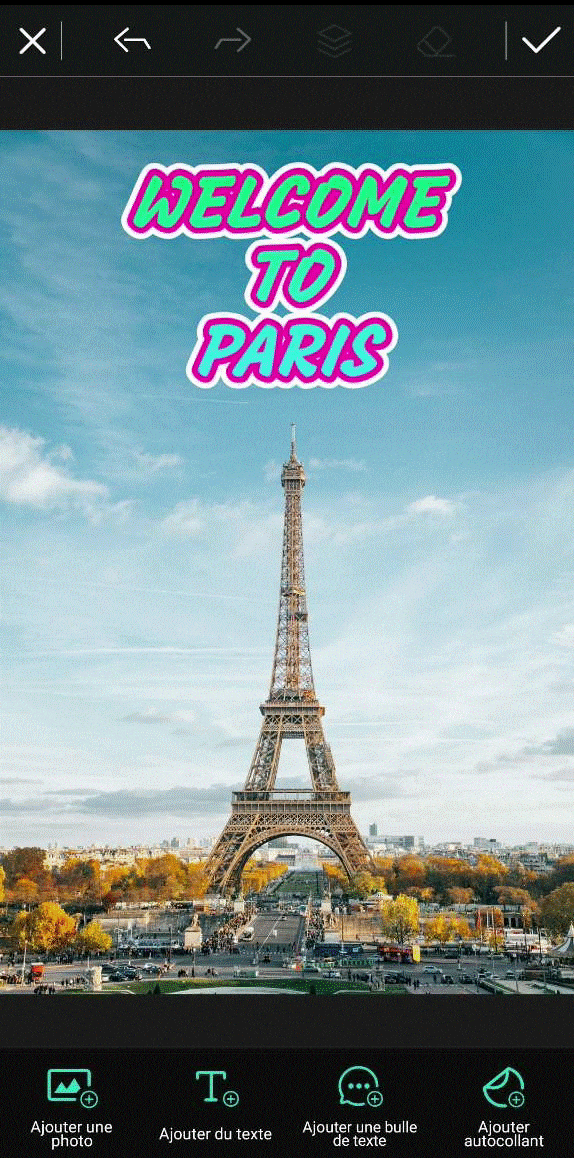
Note globale : 10/10
Outils de texte : 9/10
Compatibilité : iOS & Android
Envie d'écrire sur une photo grâce à des outils de texte élégants et soignés? PhotoDirector est l'application que nous recommandons.
Grâce à de superbes fonctionnalités d'ajout de texte, PhotoDirector vous permettra d'ajouter de somptueuses écritures aux polices, couleurs, bordures et designs variés. En effet, cette application ne se limite pas à ajouter un calque de texte sur votre image originale, il vous sera également possible de personnaliser le texte en long en large et en travers.
De plus, un outil bulle de texte vous permettra également d'ajouter des mots à la façon d'un dessin animé, afin d'ajouter cet effet cartoon si attrayant à vos compositions. Une impressionnante quantité de modèles de bulles de texte regroupée dans 11 catégories différentes (Vacances, Amour, Stickers, etc) sera disponible.
Aussi, PhotoDirector est bien plus qu'une simple application permettant d'écrire sur une photo. C'est une application de retouche photo complète comprenant tous les outils de montage de base comme le recadrage, l'ajout de filtres et l'inversion des couleurs mais aussi des fonctionnalités plus avancées comme l'effet de flou bokeh, la suppression d'objets indésirables et le changement d'arrière-plan d'une image.
Alors pour toutes ces raisons ainsi que la facilité d'utilisation de cette solution, nous pouvons affirmer que PhotoDirector est la meilleure application de retouche photo mise à votre disposition.
Les +
- Palette d'outils de retouche photo complète
- Adapté à tous les niveaux d'expérience
- Nombreux modèles de texte colorés
- Utilisation subtile de l'intelligence artificielle
- Régulièrement mis à jour avec du nouveau contenu
Les -
- Parfois compliqué de choisir parmi la vaste quantité d'outils
2. Promeo - Pour créer du contenu marketing
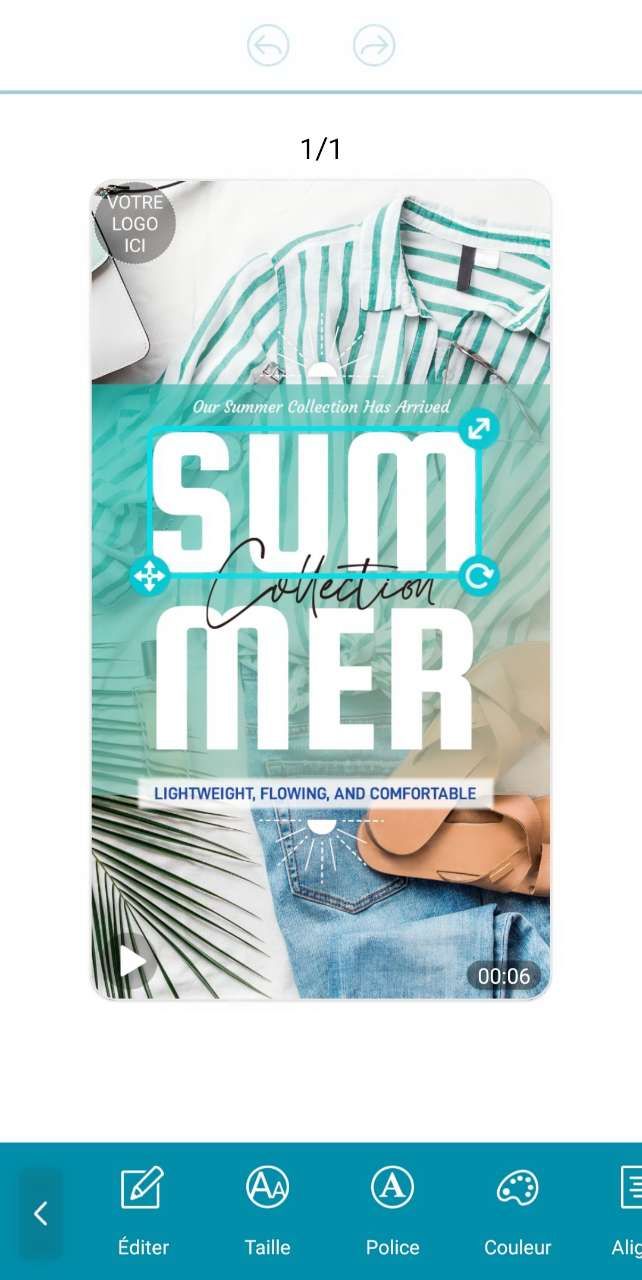
Note globale : 9/10
Outils de texte : 9/10
Compatibilité : iOS & Android
Si vous souhaitez ajouter du texte sur une photo afin de créer du contenu marketing et des publications pour les réseaux sociaux, alors Promeo sera fortement recommandé.
Cette application offre actuellement plus de 22 000 modèles créatifs qui pourront être personnalisés dans les moindres détails. Quelle que soit votre envie créative, vous trouverez forcément un modèle qui correspondra à vos attentes. Un grand nombre de catégories comme "Publications Instagram", "Design", "Mode", "Gastronomie", vous seront proposés.
Concernant l'édition de texte, le processus de création est très simple. Parcourez-les nombreux modèles de l'application, choisissez celui qui vous plaît, remplacer la photo en arrière-plan par une image de votre galerie photo et modifier le texte avec les différents outils d'édition disponibles. La personnalisation du texte est très poussée, vous pourrez choisir la police, modifier la taille, remplacer la couleur, changer l'alignement et aussi régler l'ordre des calques afin qu'une partie du texte apparaisse au-dessus ou en dessous d'un autre élément de votre cliché.
Les +
- Énorme quantité de modèles personnalisables
- Outils de texte avancés
- Parfait pour les images à publier sur les réseaux sociaux
Les -
- Quelques modèles uniquement disponibles dans la version pro
3. Phonto - Pour une personnalisation extrême du texte
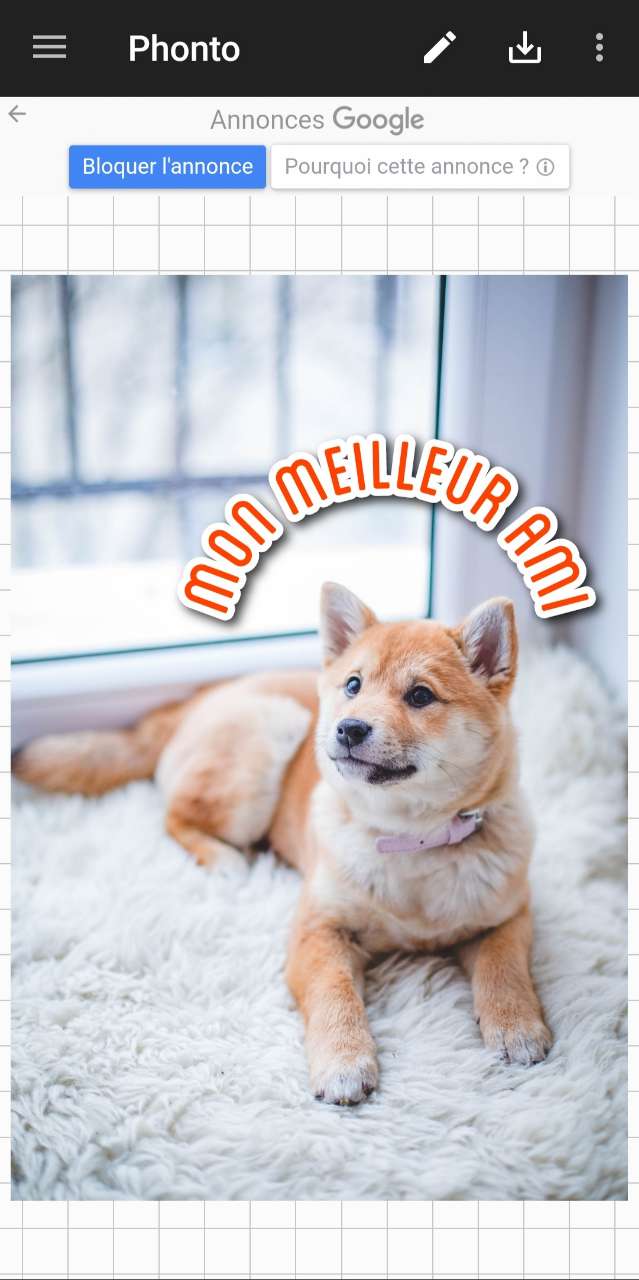
Note globale : 9/10
Outils de texte : 7/10
Compatibilité : iOS & Android
Phonto est une superbe application spécialisée dans l'ajout et personnalisation d'un texte sur une image. Elle offre une quantité impressionnante d'outils de customisation qui vous permettront de modifier chaque angle et aspect de votre texte.
Que vous souhaitiez donner un effet incurvé, changer la couleur de chaque lettre indépendamment, ajouter une bordure colorée ou bien modifier le mode de fusion de votre texte sur l'image, Phonto offrira toujours un outil permettant de répondre à vos besoins d'édition.
Bien que cette application soit sans doute la plus complète concernant le nombre d'outils permettant de personnaliser un texte, elle n'offre pas de modèles de designs prédéfinis permettant d'ajouter un effet de texte en un instant. Il vous faudra avoir l'esprit créatif et concevoir chaque détail par vous même. Aussi quelques notions d'anglais seront nécessaires puisque l'application ne dispose pas d'une version française pour le moment.
Les +
- Large palette d'outils de texte
- Aucune publicité
- Possibilité d'ajouter du texte sur une vidéo
Les -
- Pas de traduction française
- Aucune modèle de texte prédéfini
4. TextArt - Pour donner une touche artistique
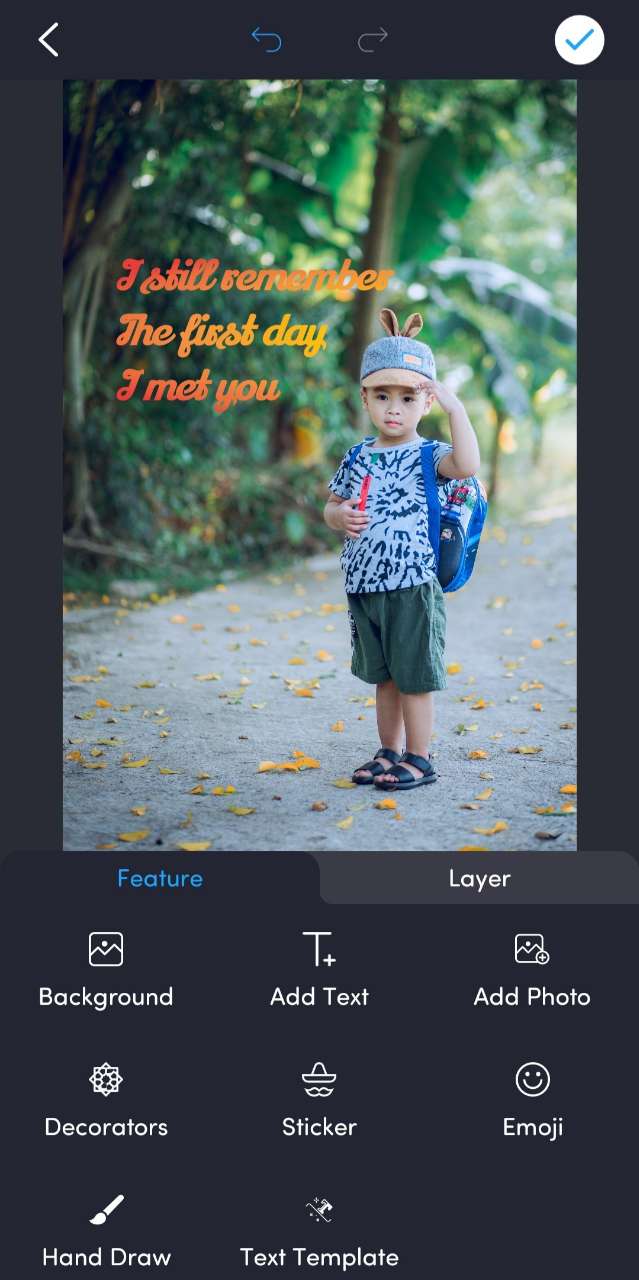
Note globale : 8/10
Outils de texte : 9/10
Compatibilité : iOS & Android
Pour celles et ceux qui voudraient ajouter un texte à l'allure artistique,TextArt sera la meilleure solution de notre sélection.
16 fonctionnalités dont le style, les couleurs, les ombres, l'opacité seront dédiées à la personnalisation de votre texte. Parmi tous ces outils nous avons particulièrement apprécié les effets de police artistiques offrant un rendu spectaculaire. Aussi, si vous êtes en manque d'inspiration, l'application offre également de nombreuses phrases toutes prêtes répertoriées sous différents thèmes comme "Motivational Text" ou bien "Friendship".
D'autres outils de montage photo basiques comme le recadrage ou des filtres vous permettront d'améliorer l'image en arrière-plan mais ne vous attendez pas à une palette complète d'outils d'édition pour procéder à des montages photo surréalistes.
Les +
- Modèles de phrases
- Polices artistiques
- Prise en main aisé
Les -
- Publicité intrusive
5. TextO Pro - Pour des modèles de texte prédéfinis
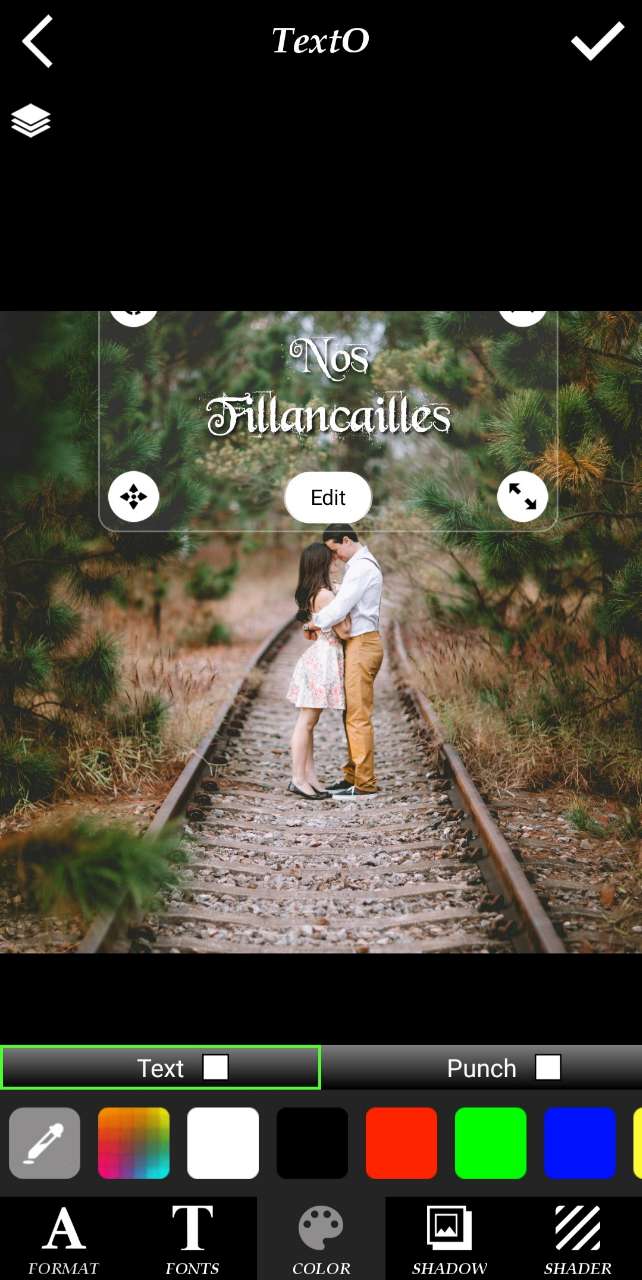
Note globale : 7/10
Outils de texte : 7/10
Compatibilité : Android
TextO Photo dispose de plusieurs modèles de texte prédéfinis aux styles variés qui seront parfait pour ajouter une touche manuscrite qui fera forte impression.
26 modèles de texte sont disponibles dans l'application. Choisissez le modèle qui vous convient, changer l'image en fond, appuyez sur le texte pour modifier la phrase du modèle et vous obtiendrez une superbe photo avec un texte attrayant. Un mode freestyle sera également proposé afin de partir d'une toile vide et réalisez par vous même la conception de votre image avec texte.
Parmi les outils de personnalisation disponibles, vous pourrez retouver : la police, la couleur, les ombres et les nuances. Parfaite pour écrire sur une photo, TextO Photo sera tout de même quelque peu limité concernant le nombre d'outils d'édition photo avancés proposés. En effet, hormis les filtres et les autocollants, aucune autre fonctionnalité de retouche photo ne sera disponible.
Les +
- Superbes modèles de texte
- Tous les outils de texte basiques inclus
- Des images libres de droits disponibles dans l'application
Les -
- Manque d'outils d'édition avancés
- Traduction française parfois maladroite
6. Geulgram - Pour écrire sur des images libres de droits
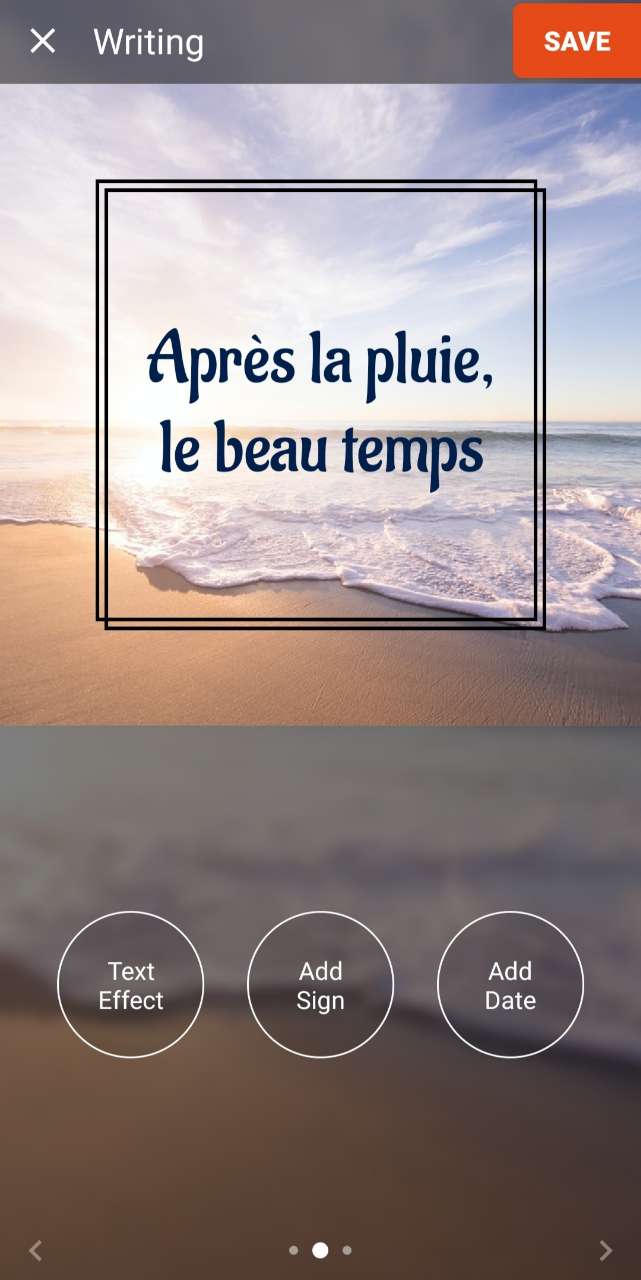
Note globale : 7/10
Outils de texte : 7/10
Compatibilité : Android
Enfin pour les personnes désirant écrire des phrases poétiques sur des images esthétiques, Geulgram sera certainement l'une des meilleures applications.
Nous recommandons particulièrement cette application aux personnes souhaitant rédiger des phrases poétiques à partager sur les réseaux sociaux car elle offre accès à une grande librairie d'images libres de droits organisées par catégories. Par exemple, envie d'écrire un texte joyeux pour célébrer un moment festif, alors vous pourrez vous rendre sur la catégorie "Happy" et choisir parmi une large sélection d'images à l'humeur joviale. Si vous souhaitez au contraire écrire un texte poignant sur une photo à l'ambiance morose, alors les thèmes "Sad" et "Rain" seront plus appropriés.
Concernant les outils de texte, vous pourrez utiliser des polices en tout genre, modifier la taille, ajouter une forme géométrique autour de votre texte, changer la couleur des mots, etc.
Cette application sera très satisfaisante pour personnaliser votre texte, mais comme la majorité des applications de notre sélection, elle n'offrira hélas pas de fonctionnalités photo de niveau professionnel.
Les +
- Quelques formes géométriques à ajouter autour d'un texte
- Nombreuses images libres de droits
Les -
- Pas convenable pour réaliser un montage photo professionnel
Comparaison des meilleures applications pour ajouter du texte sur une photo
| Application | PhotoDirector | Promeo | Phonto | TextArt | TextO Pro | Geulgram |
|---|---|---|---|---|---|---|
| Disponible sur | Android, iOS | Android, iOS | Android, iOS | Android, iOS | Android | Android |
| Adapté aux débutants | Oui | Oui | Oui | Oui | Oui | Oui |
| Outils d'édition avancés | Oui | Oui | Non | Non | Non | Non |
| Images libres de droits | Oui | Oui | Non | Non | Oui | Oui |
Téléchargez la meilleure solution pour ajouter du texte sur une photo
Écrire sur une photo ne devrait désormais plus avoir aucun secret pour vous.
Cette technique de retouche photo vous sera très utile si vous désirez créer des flyers marketing ou tout simplement ajouter une touche personnelle à vos clichés.
Nous vous recommandons d'utiliser l'application PhotoDirector pour ajouter du texte sur une photo, cette puissante application vous permettra de donner vie à toutes vos idées créatives très simplement.
Ajouter du texte sur une photo avec un site en ligne
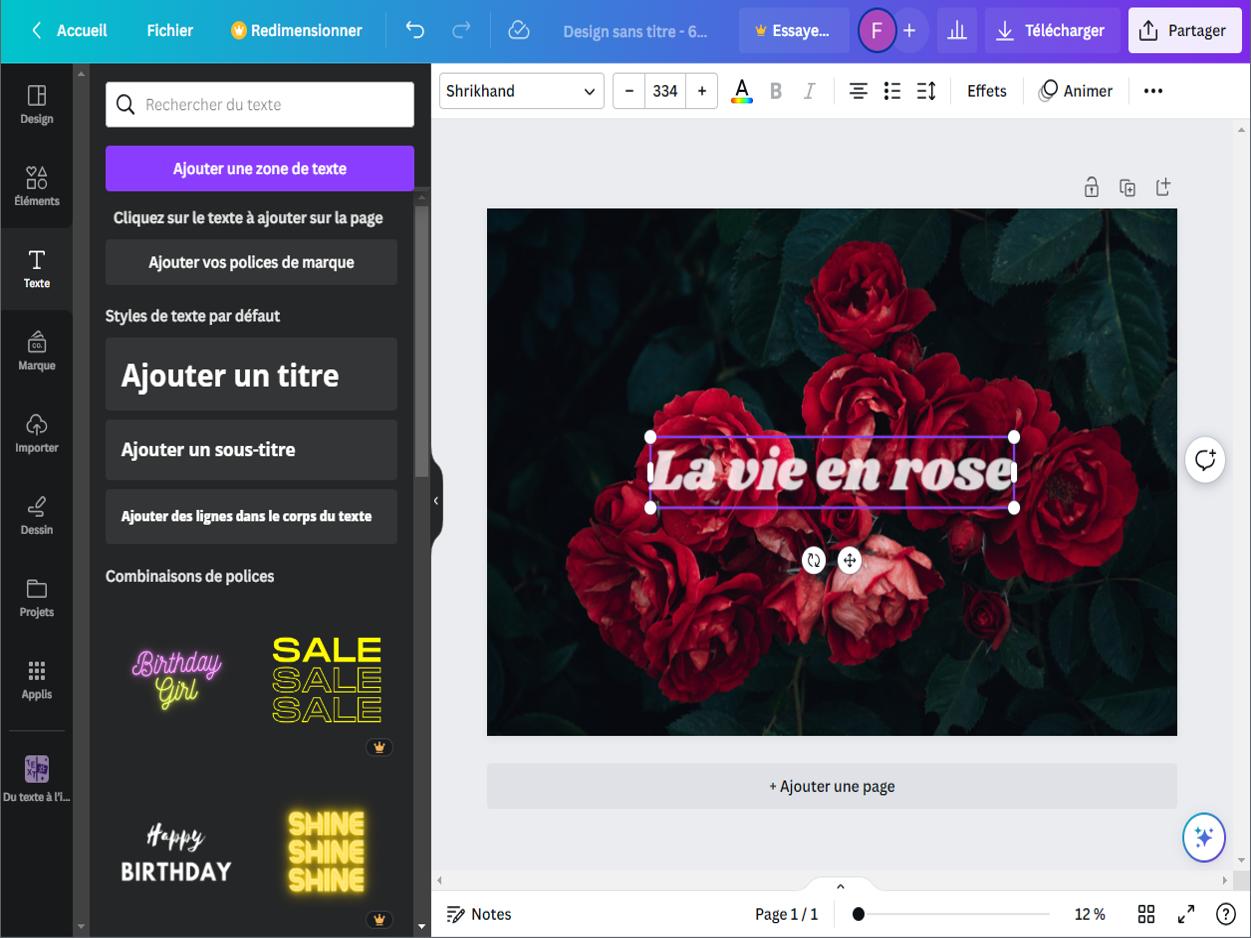
Certaines solutions en ligne permettent également de rajouter du texte sur une image. Nous allons vous montrer comment procéder avec le site Canva.
- Rendez vous sur le site de Canva.
- Importez votre image.
- Cliquez sur la fonction "Texte" sur votre gauche.
- Ajoutez votre texte et modifiez-le avec les quelques outils d'édition disponibles.
Foire aux questions - Ajouter du texte sur une photo
Voici les différentes étapes à suivre afin d'écrire sur une photo gratuitement :
Sur PC, vous devrez :
- Télécharger PhotoDirector
- Importer votre image et cliquer sur l'onglet "Texte et modèles"
- Créez votre propre texte et le personnalisez ou bien choisir un modèle prédéfini
- Sauvegardez votre nouvelle image
Sur téléphone, vous devrez :
- Télécharger PhotoDirector
- Appuyer sur "Modifier" et choisir l'image sur laquelle ajouter du texte
- Choisir l'un des modèles de style de texte de PhotoDirector
- Ajustez la taille, police, bordure, etc.
Nous recommandons vivement d'utiliser l'application PhotoDirector afin d'écrire sur une photo.
Vous aurez accès à un grand nombre de polices de caractères, de couleurs, de modèles 3D, de bordures et effets en tout genre.
Ajouter du texte sur une photo peut avoir plusieurs fonctions.
Tout d'abord, c'est un formidable moyen d'ajouter un élément attrayant à votre image. Une photo possédant un texte ou des mots s'accordant bien avec le thème d'une image aura plus de chance d'être remarquée.
Aussi, d'un point de vue marketing, si vous désirez créer une affiche publicitaire contenant la marque, la valeur ou l'offre de réduction d'un produit, ajouter un texte sur une photo est essentielle afin de communiquer des informations.
Enfin, apprendre à ajouter du texte sur un cliché pourra également être utile si vous désirez protéger vos créations en y ajoutant un filigrane photo.

![Créer un faire-part de mariage [Guide complet 2026]](https://dl-file.cyberlink.com/web/content/b1525/Thumbnail.jpg)